Das HelpScout-Zusatzmodul MemberPress wird Ihr Mitglied importierenDaten direkt in die Tickets, die sie in Ihrem HelpScout oder FreeScout öffnen.
Dieses Dokument zeigt Ihnen, wie Sie HelpScout oder FreeScout mit MemberPress integrieren können und erklärt, wie die Integration funktioniert.
Die Integration in MemberPress einrichten
Die Einrichtung der Integration erfordert ein aktives MemberPress HelpScout-Add-on auf Ihrer Website und eine benutzerdefinierte HelpScout- oder FreeScout-App.
MemberPress HelpScout-Zusatzmodul installieren
Installieren und aktivieren Sie das Add-on, indem Sie die folgenden Schritte ausführen:
- Navigieren Sie zu Dashboard > MemberPress > Einstellungen > Add-ons.
- Add-ons durchsuchen oder suchen nach HelpScout mit Hilfe der Suchfunktion.
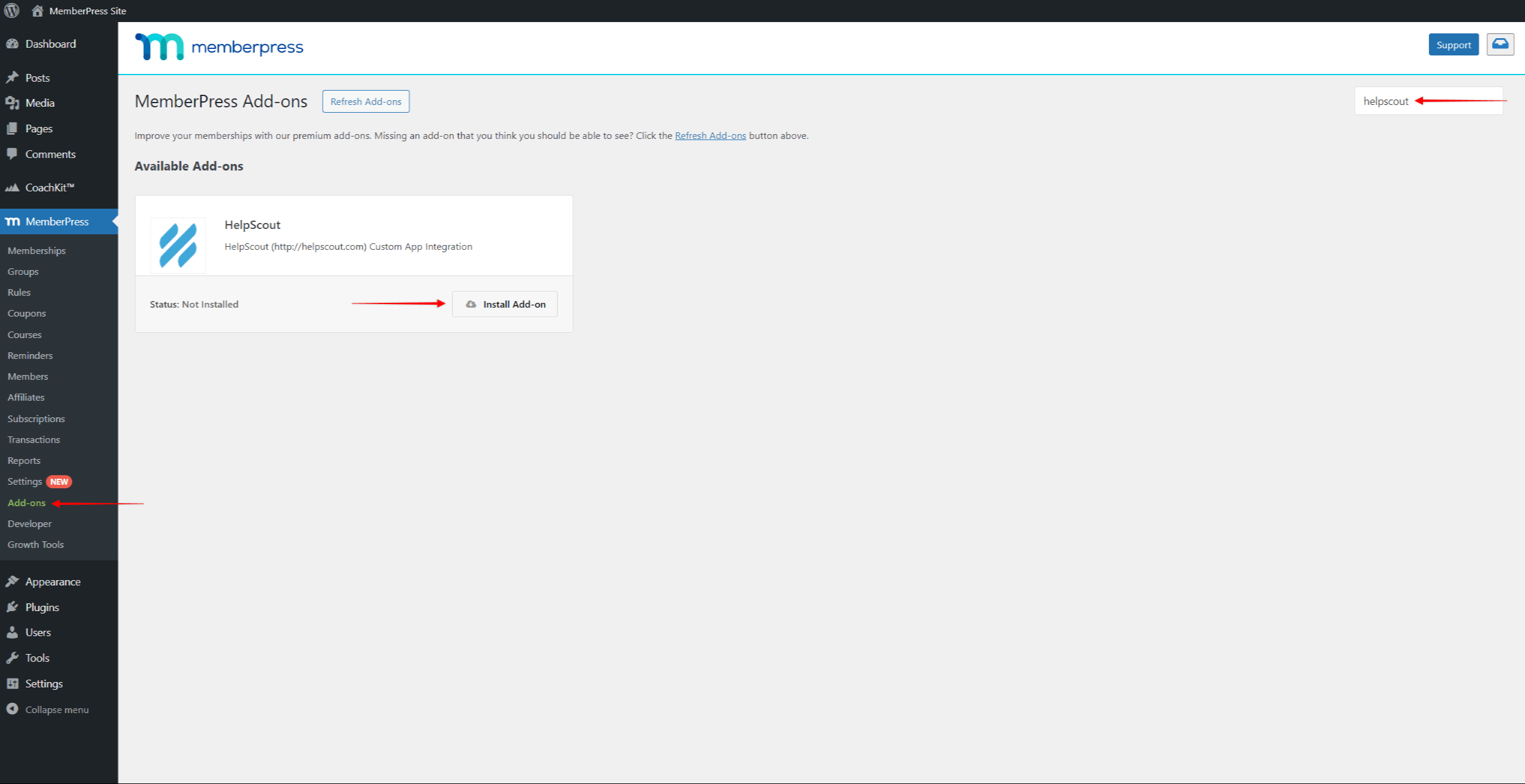
- Sobald Sie das Add-on gefunden haben, klicken Sie auf die Schaltfläche Add-on installieren Schaltfläche. Dadurch wird das Add-on automatisch installiert und aktiviert.
Details zur benutzerdefinierten Helpdesk-Anwendung in MemberPress
Nachdem Sie das Add-on auf Ihrer Website aktiviert haben, benötigen Sie nun Ihre Integrationsdaten:
- Navigieren Sie zu Dashboard > MemberPress > Einstellungen > Registerkarte Allgemeinund scrollen Sie nach unten zur Seite Abschnitt Helpdesk.
- Prüfen Sie die Helpdesk-App aktivieren Option.
- Wählen Sie unter dem Helpdesk-Anbieter HelpScout oder FreeScout. Dies zeigt Ihnen die Details der benutzerdefinierten Anwendung, die Sie für die Integration benötigen.
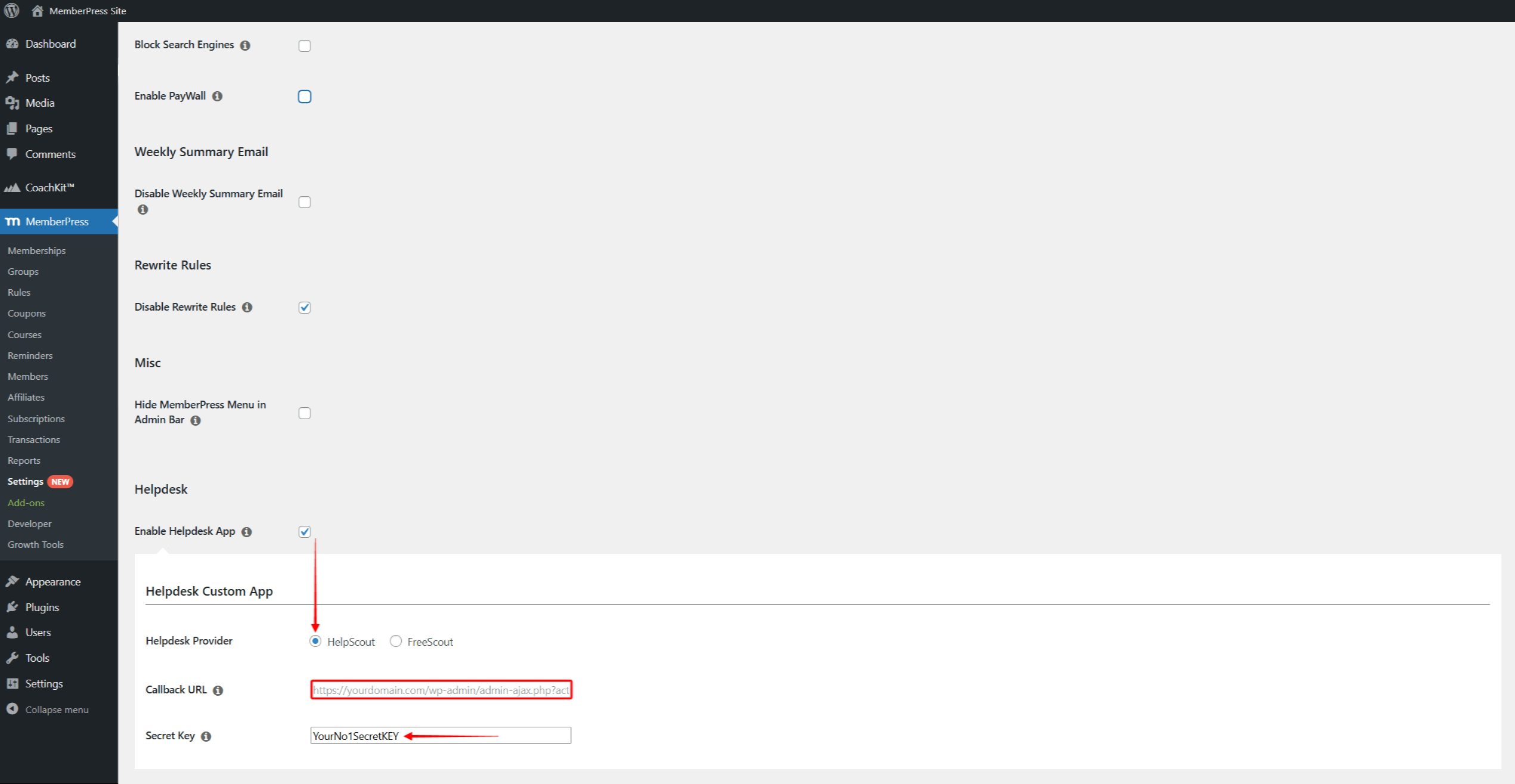
- Hier finden Sie Ihre Rückruf-URL, die automatisch generiert werden.
- Außerdem müssen Sie Ihre Geheimer Schlüssel. Sie können jede beliebige Taste eintippen.
- Scrollen Sie nach unten und klicken Sie auf Optionen aktualisieren um Ihre HelpScout-Add-on-Einstellungen zu speichern.
Sie benötigen Ihre Rückruf-URL und die Geheimer Schlüssel um eine benutzerdefinierte Anwendung in HelpScout zu erstellen.
Integration von MemberPress mit HelpScout/FreeScout
Sie sollten die Details Ihrer MemberPress-Anwendung hinzufügen, um die Kommunikation zwischen MemberPress und Ihrer Helpdesk-Lösung (HelpScout oder FreeScout) zu ermöglichen.
Nachstehend finden Sie Details zur Erstellung der Integration mit HelpScout.
Eine eigene App in HelpScout erstellen
Um MemberPress in HelpScout zu integrieren, müssen Sie eine benutzerdefinierte App in Ihrem HelpScout-Konto erstellen.
- Melden Sie sich bei Ihrem HelpScout-Konto an als Administrator (oder als Kontoinhaber).
- Navigieren Sie zu Verwalten > Appsund klicken Sie auf die Schaltfläche erstellen. in der oberen rechten Ecke.
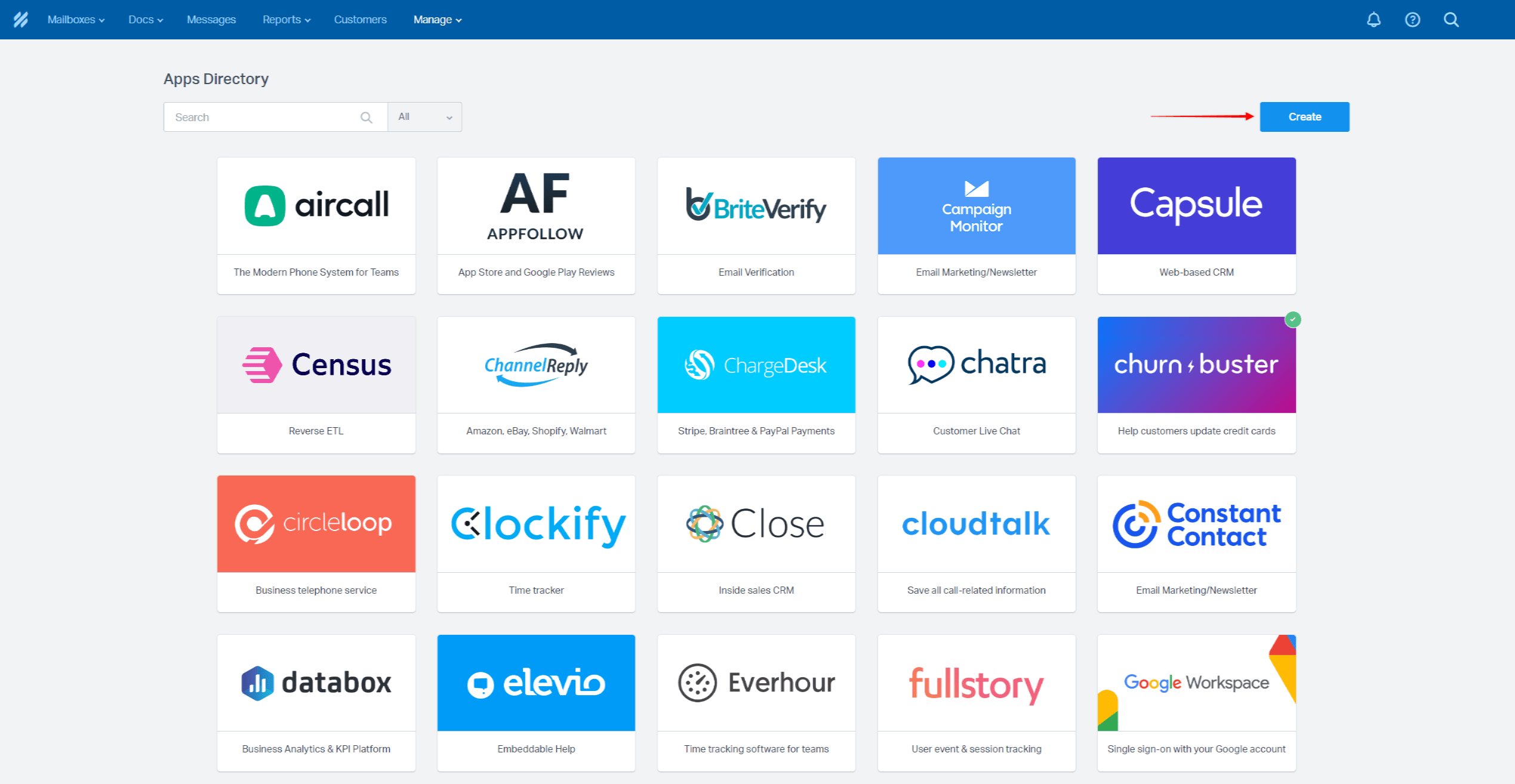
Klicken Sie dann auf App erstellen auf der linken Seite, um die Einrichtung der App zu starten.
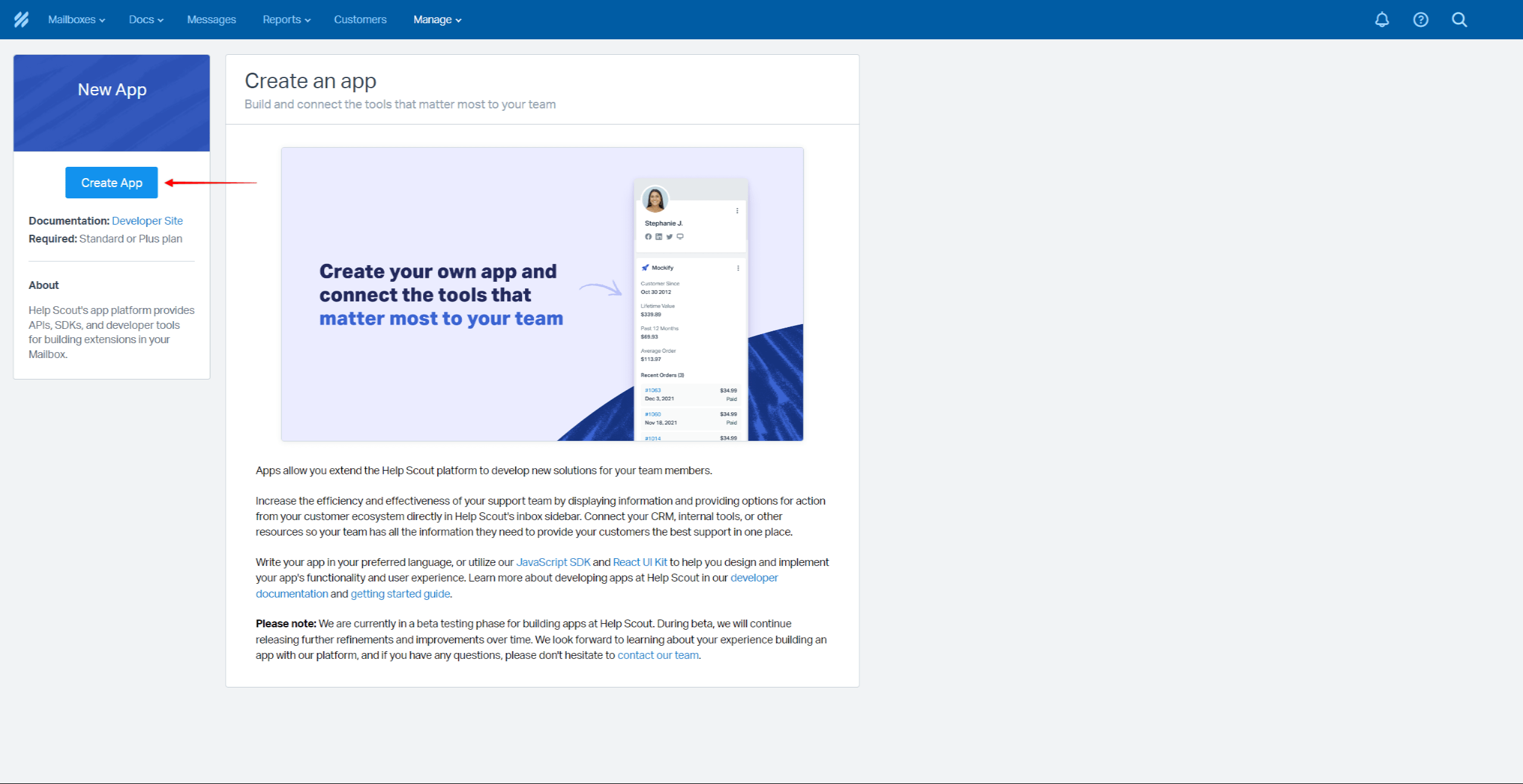
- Um eine benutzerdefinierte Anwendung zu erstellen, geben Sie die Details in das Formular ein:
- App-Name: Geben Sie Ihrer benutzerdefinierten Anwendung einen Namen. Sie können hier einen beliebigen Namen wählen;
- Rückruf-URL: Kopieren Sie die HelpScout Rückruf-URL aus Ihren MemberPress-Einstellungen und fügen Sie die URL hier ein.
- Geheimschlüssel: Kopieren Sie die HelpScout-Geheimschlüssel das Sie zu den MemberPress-Einstellungen hinzugefügt haben, und fügen Sie es hier ein.
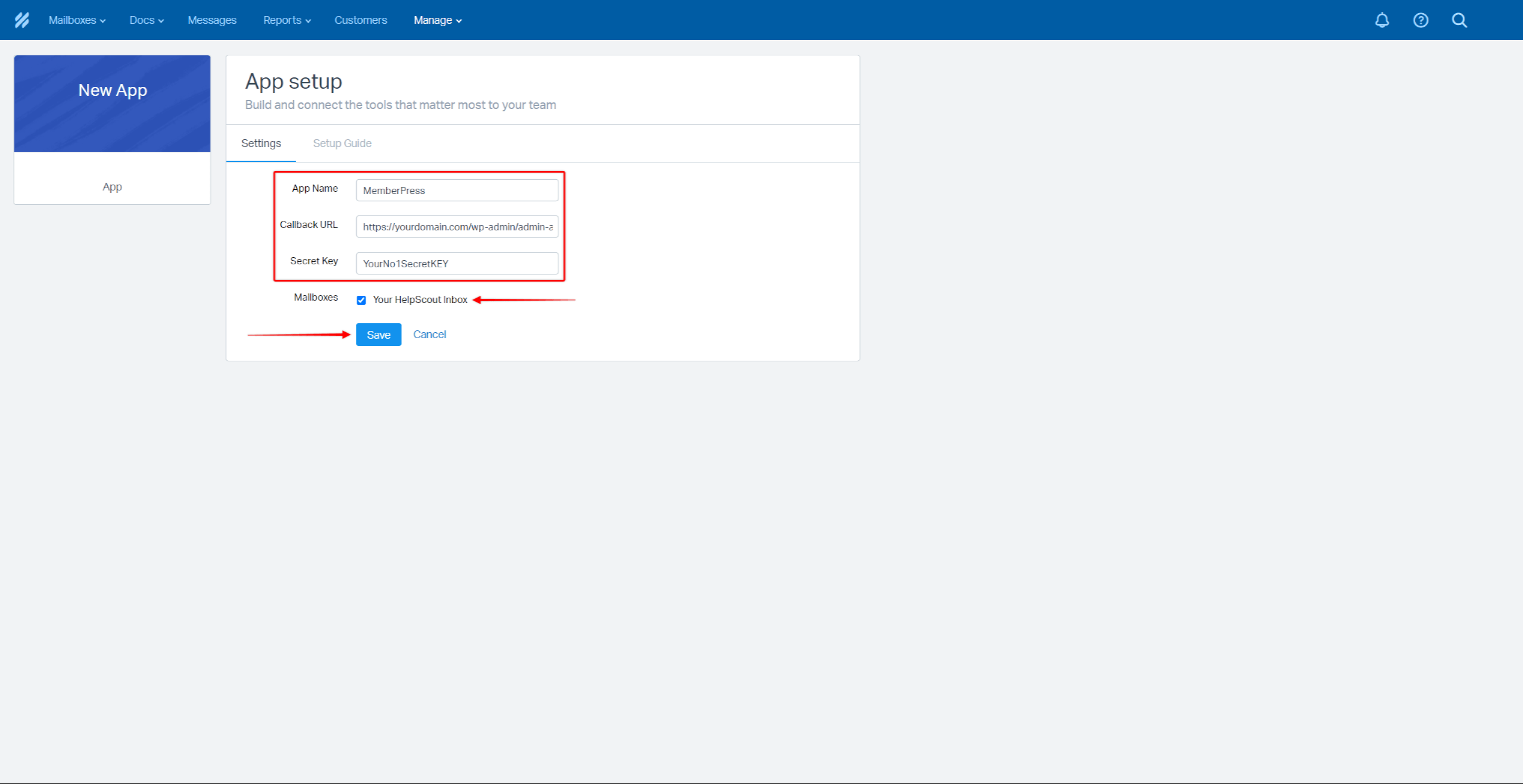
- Wählen Sie die Briefkästen mit dem Sie MemberPress verbinden möchten.
- Klicken Sie auf Speichern Sie um die App zu erstellen.
Sie haben den Integrationsprozess abgeschlossen, indem Sie die HelpScout-App erstellt haben.
Die Integration nutzen
Wenn die Integration abgeschlossen ist, enthalten Ihre Tickets nun die mitgliedschaftsbezogenen Daten der Benutzer.
Daher zeigt HelpScout jedes Mal, wenn ein Benutzer ein Ticket einreicht, die MemberPress-Daten für diesen Benutzer in der rechten Seitenleiste an.
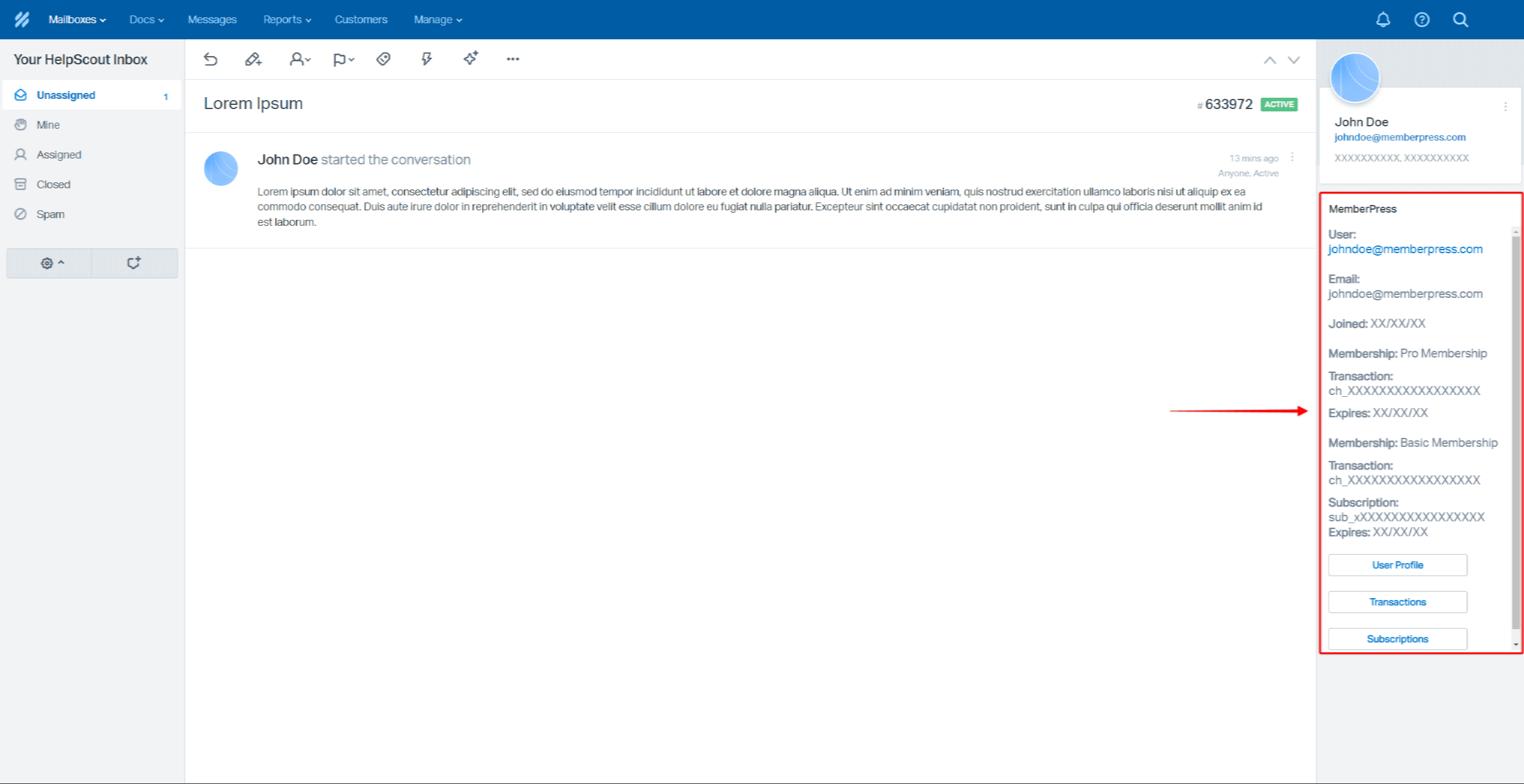
Die von Ihrer MemberPress-Site an HelpScout übertragenen Nutzerdaten umfassen:
- Benutzer: der WordPress-Benutzername für den Benutzer;
- E-Mail: die dem Benutzer zugeordnete E-Mail in MemberPress;
- Beitrittdas Datum, an dem der Benutzer auf Ihrer Website angelegt wurde;
- Mitgliedschaft: der Name der Mitgliedschaft, die der Benutzer abonniert hat;
- Transaktion: die Transaktion im Zusammenhang mit der Mitgliedschaft des Benutzers;
- Abonnement: das Abonnement, das mit der Mitgliedschaft des Benutzers verbunden ist.
Außerdem zeigt die Integration drei Schaltflächen an:
- Benutzerprofil: direkter Link zum WordPress-Profil des Nutzers auf Ihrer Website;
- Transaktionen: direkter Link zur Liste aller Transaktionen des Benutzers in MemberPress;
- Abonnements: direkter Link zur Liste aller Transaktionen des Benutzers in MemberPress.











